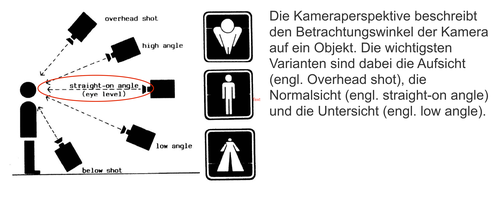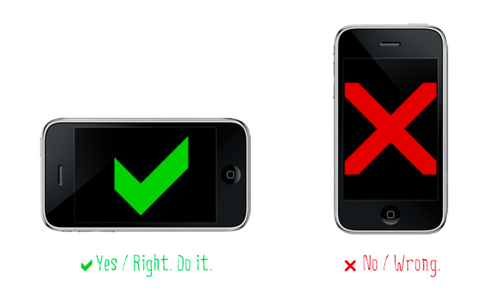Vorträge aufnehmen und bereitstellen
Vorträge aufnehmen
Hier bieten wir Ihnen eine Auswahl von Möglichkeiten, mit denen Sie Ihre Vorträge flexibel zu Hause oder an Ihrem Arbeitsplatz aufnehmen können.
Bitte beachten Sie, dass die von Ihnen erstellten Podcast-Aufnahmen/-Produktionen eine maximale Länge von 15 Minuten nicht überschreiten sollten. Längere Podcasts sind u. U. zu groß, als dass Sie diese - gemäß der verfügbaren Bandbreiten bzw. der Verfügbarkeit Ihres Internetanschlusses zu Hause - noch bequem und schnell online zur Verfügung stellen können!
Wenn Sie ein Apple- oder Android-Smartphone benutzen, so können Sie Ihr Smartphone mit einer kostenfreien Software quasi zum Aufnahmestudio umwandeln. Diese Apps sind i. d. R. sowohl für iOS- als auch für Android-Telefone verfügbar.
Natürlich können Sie auch über die integrierte Aufnahme/Recorder-Funktion Ihres Gerätes jederzeit eine Audiodatei erstellen. Bitte beachten Sie, dass Sie eine Datei im Format .mp4 erstellen.
Diese haben verschiedene Möglichkeiten, diese Dateien online zur Verfügung zu stellen.
Bitte beachten Sie, dass die von Ihnen erstellten Podcast-Aufnahmen/-Produktionen eine maximale Länge von 15 Minuten nicht überschreiten sollten. Längere Podcasts sind u. U. zu groß, als dass Sie diese - gemäß der verfügbaren Bandbreiten bzw. der Verfügbarkeit Ihres Internetanschlusses zu Hause - noch bequem und schnell online zur Verfügung stellen können!
Wenn Sie einen Desktop-Rechner oder ein Notebook verwenden, empfiehlt sich das kostenlose Programm Audacity. Mit der kostenlosen Audacity Software können Sie in wenigen Schritten an Ihrem Desktop-Rechner qualitativ hochwertige Audiodateien erstellen.
Die Software ist sowohl für Windows- als auch für Apple- und Linux-Rechner verfügbar.
Die Dateien lassen sich recht einfach erstellen und nachbearbeiten. Neben diversen Video-Tutorials auf YouTube empfehlen wir Ihnen insbesondere das Online-Tutorial „Erste Schritte mit Audacity“ auf der Anbieterseite der Software. Weitere Informationen zu Audacity finden Sie zudem in unserem E-Learning-Wiki.
Zu Punkt 4: Halbnah Medium/Close-up
Zu Punkt 4: Nahaufnahme
Zu Punkt 5: Kameraperspektive
Zu Punkt 6: Querformat
Bitte beachten Sie, dass die von Ihnen erstellten Video-Aufnahmen/-Produktionen eine maximale Länge von 15 Minuten nicht überschreiten sollten. Längere Videos sind u. U. zu groß, als dass Sie diese - gemäß der verfügbaren Bandbreiten bzw. der Verfügbarkeit Ihres Internetanschlusses zu Hause - noch bequem und schnell online zur Verfügung stellen können!
Zur Kurzvorstellung eines Sachverhalts Ihrer Lehrveranstaltung oder für einen Vortrag ohne zusätzliche Folien können Sie Ihr mobiles Endgerät (iPad/iPhone/Android-Smartphone oder Tablet) nutzen.
Empfehlungen zum Vorgehen:
- Schreiben Sie den Text, den Sie vorlesen möchten, oder machen Sie sich kurze Notizen, falls Sie frei sprechen (falls erforderlich). Bitte beachten Sie, dass eine Zeile Text ungefähr 5 Sekunden lang ist.
- Wählen Sie einen ruhigen und hellen Drehort für die Aufnahme aus. Vermeiden Sie direktes Sonnenlicht und Gegenlicht.
- Platzieren Sie das mobile Endgerät so, dass Sie direkt in das Mikrofon sprechen können und Sie gut von der eingebauten Kamera erfasst werden.
- Empfohlene Kameraeinstellungen: Halbnah- oder Nahaufnahme
- Kameraperspektive: Augenhöhe
- Querformat statt Hochformat
- Stellen Sie sicher, dass der Hintergrund neutral ist und dass keine lauten Geräusche zu hören sind.
- Lassen Sie am Anfang der Aufnahme die Kamera ein paar Sekunden laufen, bevor Sie anfangen zu sprechen. Starten Sie die Aufnahme, indem Sie auf "Aufnahme/Record" an Ihrem Gerät drücken. Nachdem Sie fertig sind, bleiben Sie in der Aufnahme und nehmen noch ein paar Sekunden auf. Zum Beenden drücken Sie "Stop".
Wenn nötig, wiederholen Sie die Aufnahme, bis Sie zufrieden sind.
Das so produzierte Video speichern Sie bitte im Format .mp4 ab. Sie können diesen Film auf verschiedene Art und Weise online zur Verfügung stellen.
Da Sie vermutlich bereits für Ihre Lehrveranstaltung PowerPoint-Folien erstellt haben, können Sie diese vertonen - d. h. Sie zeichnen eine Bildschirmpräsentation mit Audiokommentaren auf - und auf diese Weise Ihren Studierenden als Online-Lerneinheit zur Verfügung stellen.
Tipp: Auch Studierende können auf diese Weise Referate oder Seminararbeiten online präsentieren.
Voraussetzungen:
Sie verfügen in Ihrem Home-Office über einen Computer oder Laptop, auf dem Microsoft PowerPoint installiert ist. Bei Bedarf können Sie sich das Office-Paket als FU-Angehörige/r über das ZEDAT-Portal unter > Dienste > Software herunterladen. (Für private Geräte nutzen Sie bitte die Software für private Nutzung.) Von Vorteil ist es, wenn Sie ein separates Mikrofon oder ein Headset benutzen können. „Quick and dirty“ können Sie aber natürlich auch mit dem eingebauten Mikrofon Ihres Rechners arbeiten.
Tipps zur Vorbereitung:
- Bereiten Sie ggf. ein rudimentäres Skript vor oder machen Sie sich Notizen zu Ihrem Vortrag.
- Integrieren Sie Fragen und Denkanstöße in Ihren Vortrag, um eine aktive Auseinandersetzung mit dem Stoff auch ohne direkte Kommunikationsmöglichkeit zu fördern.
- Unterteilen Sie Ihre Präsentation in mehrere separate Abschnitte. Dadurch verringert sich zum einen die Dateigröße, zum anderen können Ihre Studierenden max. 15- bis 20-minütige Einheiten besser verarbeiten als eine 90-Minuten-Präsentation.
- Suchen Sie sich einen ruhigen und ungestörten Ort für die Aufnahme.
- Machen Sie zunächst kurze Probeaufnahmen, um sich mit der Funktionsweise der Aufzeichnung vertraut zu machen und sich „warm zu sprechen“, und speichern Sie diese probeweise im gewünschten Format, um das gesamte Procedere vorab zu testen.
Aufzeichnung:
Wie die Aufzeichnung genau funktioniert und welche Funktionen zur Verfügung stehen, hängt vom Betriebssystem Ihres Rechners (PC oder Mac) sowie der genutzten Office-Version ab. (Ein zusätzliches Webcam-Bild können Sie bspw. nur mit Office 365 für Windows integrieren). Grundsätzlich gilt aber:
- Sie können fortlaufend aufzeichnen, die Aufzeichnung aber jederzeit unterbrechen und fortsetzen.
- Die Aufzeichnungen werden der Präsentation folienweise hinzugefügt, sodass Sie einzelne Folien problemlos erneut aufzeichnen können.
- Da PowerPoint beim Übergang zwischen Folien kein Audio oder Video aufzeichnet, machen Sie am Anfang und Ende jeder Folie eine kurze Pause, damit keine Audiokommentare abgeschnitten werden.
Auf der Microsoft-Webseite finden Sie eine detaillierte Anleitung zur Aufzeichnung.
Bereitstellung:
Variante 1:
Am unkompliziertesten ist es, wenn Sie Ihre Präsentationsaufzeichnung mit Audiokommentaren abschließend als PowerPoint-Bildschirmpräsentation (.ppsx) speichern. Diese Datei wird den Nutzenden beim Öffnen automatisch im Vollbildmodus angezeigt und kann von ihnen nicht bearbeitet werden. Um die Dateigröße zu reduzieren, empfehlen wir Ihnen, vor der abschließenden Speicherung die Mediendateien zu komprimieren (nur für Windows möglich). Die Datei können Sie Ihren Studierenden wie eine normale PowerPoint-Datei in Blackboard zum Download bereitstellen.
Variante 2:
Alternativ können Sie die Präsentationsaufzeichnung auch als Video exportieren (verwenden Sie hier das MP4-Format). Hierbei entstehen jedoch sehr große Dateien. Anleitungen dazu finden Sie in den folgenden Artikeln:
- Konvertieren einer Datei in ein Video (für Windows)
- Speichern einer Präsentation als Filmdatei oder MP4-Datei (für Mac - nur neue PPT-Versionen).
Wir empfehlen, die Videodateien über das FU-Videoportal bereitzustellen.
Mit Hilfe einer speziellen Software können Sie einen Vortrag als Video erstellen, indem Sie Bildschirmaktivitäten sowie eine begleitende Audiospur aufzeichnen.
Nähere Informationen zur Erstellung von Screencast-Videos finden Sie in dieser FAQ.
Wenn Sie eine Aufzeichnung oder eine vertonte Powerpoint-Datei erstellt haben, so können Sie eine Titelfolie als Vorspann sowie einen Abspann einfügen. Hierfür haben wir für Sie Vorlagen erstellt, die Sie nachfolgend herunterladen können:
- Bearbeitung am PC: Powerpoint-Vorlage zum Download
- Bearbeitung am MAC: Keynote-Vorlage zum Downlad
Weiterführende Informationen:
- Anleitungen zur Bearbeitung in Ihrem Screencast FAQ-Wiki des CeDiS
Wenn Sie ein "Werk" erstellt haben, also z.B. ein Video, ein Bild, einen Podcast, dann können Sie über eine CC-Lizenzierung definieren, welche Nutzungsrechte für dieses selbst produzierte Werk gelten sollen.
Mit Hilfe so genannter Creative Commons-Lizenzen haben Sie als Urheberin / Urheber dieses Werks die Möglichkeit, standardisierte Nutzungsrechte an Ihren Werken einzuräumen. Die entsprechende Lizenzierung können Sie beispielsweise in den Abspann Ihres Videos einfügen.
Weiterführende Informationen:
- Rechtsfragen-Wiki (Login mit FU-Account erforderlich): Creative Commons Lizenzen - Definition und Nutzungsmodelle
Vorträge bereitstellen
Wenn Sie einen Vortrag oder einen Podcast aufgenommen haben, so haben Sie die folgenden Möglichkeiten, Ihren Studierenden diese audiovisuellen Medien zugänglich zu machen.
Auf der FU-Videoplattform Vbrick Rev können Lehrende bequem und direkt selbst erstellte Audio-Video-Dateien hochladen und per Link in z.B. in einem Blackboard-Kurs einbinden.Nachdem Sie ein Video oder einen Podcast selbst produziert haben, können Sie diese über verschiedene Möglichkeiten online Ihren Studierenden zur Verfügung stellen.
- Videoplattform Vbrick Rev der Freien Universität, siehe FAQ
Vorteil: Direkter Upload durch Sie als Lehrende, Einbindung per Link auf Ihre Audio- oder Video-Datei in allen gewünschten Systemen, z.B. in Ihrem Blackboard-Kurs, auf Ihrer Webseite etc. sowie komfortables Streaming beim Aufruf der Datei.
Empfohlene Bereitstellungsvariante für Ihre Audio-Dateien (.mp3) und Video-Dateien (.mp4, bevorzugtes Format)! - Blackboard: Upload von .mp4-Dateien einer Maximalgröße von 750 MB in Ihren Blackboard-Kurs und Verlinkung in den Materialien Ihres Kurses, siehe FAQ
Vorteil: direkter Upload/Zugriff auf Ihr Material aus Ihrem Blackboard-Kurs
Zu bedenken: kein Streaming, ein Download durch Studierende kann nicht verhindert werden - YouTube-Channel der Freien Universität, siehe FAQ
Vorteil: Streaming und Einbindung per Link, der Ihnen mitgeteilt wird, überall wo Sie möchten
Zu bedenken: Bereitstellung durch Sie per Box.FU und anschließende Speicherung im YouTube-Channel der Freien Universität über die Stabsstelle Presse und Kommunikation
Bitte nehmen Sie im Kontext der Aufnahme und Bereitstellung von Lehrveranstaltungsaufzeichnungen die Richtlinie zur audiovisuellen Aufzeichnung von Lehrveranstaltungen und deren Nutzung an der Freien Universität Berlin sowie die Erläuternden Hinweise zu der Einverständniserklärung zur Aufzeichnung der Lehrveranstaltung und deren Nutzung zur Kenntnis.
Über die neue FU-Videoplattform "Vbrick Rev" haben Sie die Möglichkeit, direkt Ihre selbst produzierten Filme oder Audio-Dateien in das Videoportal hochzuladen, einen Link auf diese Datei zu generieren und diesen Link z.B. in Ihrem Blackboard-Kurs einzubinden.
Zugriff auf die FU-Videoplattform zum Upload von Dateien haben FU-Lehrende und -Studierende mit ihrem FU-Account.
Ein "Zwischenspeichern" per Box.FU etc. ist nicht mehr erforderlich!
Ihre Studierenden können dann auf den Film bzw. die Audio-Datei komfortabel per Streaming zugreifen.
Weiterführende Informationen:
Als Kursleitung in einem Blackboard-Kurs haben Sie die Möglichkeit, einen Videokanal in der FU-Videoplattform Vbrick Rev anzulegen und gleichzeitig alle Teilnehmenden dieses Kurses automatisch für diesen neuen Videokanal freizuschalten.
Auf diese Weise können alle Ihre Blackboard-Kurs-Teilnehmenden genau die Videos sehen, die Sie diesem Videokanal in Vbrick Rev zugeordnet haben.
Weitere Informationen dazu finden Sie im Vbrick Wiki.
Wenn Sie ein Video oder einen Podcast zu Hause erstellt haben, dann können Sie diese Dateien direkt vom Computer in Ihren Blackboard-Kurs hochladen.
Bitte beachten Sie, dass Sie max. 500 MB pro Datei in Ihren Blackboard-Kurs hochladen können, was je nach Datenrate Ihrer Internetleitung tatsächlich länger benötigen könnte.
Studierende haben dann Zugriff auf diese Dateien per Download, ein Streaming wird nicht ermöglicht.
Weiterführende Informationen:
Nach der Erstellung Ihrer Podcasts/Videos müssen diese nun Ihren Studierenden online zur Verfügung gestellt werden. Da in der aktuellen Situation die Verfügbarkeit von Server-Infrastrukturen und die Stabilität des Internets bei Ihnen zu Hause wichtige Faktoren bei der Bereitstellung sind, können Sie auch im YouTube-Kanal der Freien Universität Berlin Ihre Filme hochladen lassen.
Beim Upload im YouTube-Kanal Online Lehren und Lernen der Freien Universität Berlin unterstützt Sie die Stabsstelle Presse und Kommunikation. Bitte beachten Sie, dass zur YouTube-Bereitstellung zuerst das Einverständnis von Ihnen als Dozierenden erforderlich und zu dokumentieren ist!
Ist dies der Fall, dann gehen Sie bitte wie folgt vor:
- Upload in die FU-Box
- Link und Kurzbeschreibung Ihrer Datei (Inhaltliche Zusammenfassung in 1-2 Sätzen, Veranstaltung/ Veranstaltungsnummer) versenden an SocialMedia@fu-berlin.de
- Download durch PKI-Web
- Bereitstellung durch PKI-Web auf einem YouTube-Kanal der FUB
- Information durch PKI-Web an Sie mit Angabe des Links, den Sie z.B. in Ihrem Blackboard-Kurs einbauen können
Bitte beachten Sie die folgenden Regelungen der Freien Universität Berlin zur Nutzung von YouTube:
- Schutz von Daten und Persönlichkeitsrechten bei der Nutzung sozialer Medien
- Richtlinie zur audiovisuellen Aufzeichnung von Lehrveranstaltungen und deren Nutzung an der Freien Universität Berlin
- Grundregeln zur offiziellen Verwendung von sozialen Netzwerken durch Einrichtungen und Mitarbeiter/innen der Freien Universität Berlin
- Erläuternde Hinweise zu der Einverständniserklärung zur Aufzeichnung der Lehrveranstaltung und deren Nutzung